Skôr než začnete používať hviezdne fotografie s novým nástrojom Google Pixel (59 dolárov v Amazonke), musíte sa dozvedieť niečo o dvoch aplikáciách fotoaparátu.
Pre tých, ktorí už predtým používali aplikáciu Google Camera, budete mať pocit doma s niekoľkými menšinovými vylepšeniami. Tí, ktorí prichádzajú z konkurenčného mobilného telefónu s Androidom alebo z iPhone, dostanete to okamžite.
Tu je osem tipov, ktoré vám pomôžu vyťažiť čo najviac z kamery Google Pixel:
Rýchlo otvorte fotoaparát odkiaľkoľvek
Spoločnosť Samsung používa dvakrát stlačenie tlačidla domáceho počítača ako skratku pre fotoaparát. Počnúc systémom iOS 10 spoločnosť Apple používa rýchle posunutie doľava na úvodnej obrazovke na spustenie fotoaparátu.
S pixelom spoločnosť Google používa tlačidlo zámku / napájania. Táto funkcia bola prvýkrát spustená vďaka zariadeniu Nexus v roku 2015 a je to uvítací prenos na linku Pixel.
Dvakrát stlačte tlačidlo napájania a aplikácia fotoaparátu sa otvorí, bez ohľadu na to, či je telefón uzamknutý alebo či vytvárate e-mail.
Dvakrát otočte zápästie
", " modalTemplate ":" {{content}} ", " setContentOnInit ": false} '>
Pri snímaní fotografie môžete prepínať medzi zadnou a prednou kamerou klepnutím na tlačidlo vľavo od spúšte alebo použiť nové fiktívne pohybové gesto.
Ak používate rovnaký pohyb ako otočenie kľučky dverí, dvakrát otočte zápästie, keď sa v aplikácii fotoaparátu a telefón prepne medzi kamerami. Znovu sa otočte, aby ste sa vrátili k predchádzajúcemu fotoaparátu.
Nová funkcia je v predvolenom nastavení povolená v sekcii Pohyby v aplikácii Nastavenia, kde môžete zobraziť animovaný návod, ktorý podrobne opisuje, ako ju používať, alebo, ak to chcete, vypnite.
Režimy snímania sú skryté
", " modalTemplate ":" {{content}} ", " setContentOnInit ": false} '>
Pre užívateľov iOS, ktorí sú zvyknutí na rôzne režimy snímania viditeľné, prepínanie medzi režimami môže byť pre Pixel trochu mätúce.
Trik? Prejdite prstom z ľavého okraja displeja, aby ste vysunuli zoznam režimov a tlačidlo Nastavenie.
Zoznam režimov snímania v súčasnosti zahŕňa: pomalý pohyb, panorámu, fotografické sféry a rozmazanie objektívu.
Tlačidlo hlasitosti zadajte úlohu
", " modalTemplate ":" {{content}} ", " setContentOnInit ": false} '>
Tlačidlo hlasitosti je mimo prevádzky, keď používate aplikáciu fotoaparátu. Môžete sa však dostať do nastavení fotoaparátu a nastaviť ho tak, aby ovládalo zväčšenie alebo odstrániť všetky tlačidlá súvisiace s fotoaparátom.
Zmena obrázka, kvality videa
Prispôsobte kvalitu obrazu a videa, ktoré Pixel zachytí, a otvorte nastavenia fotoaparátu a prepnite na preferované rozlíšenie.
Z akéhokoľvek dôvodu spoločnosť Google dodáva Pixel s 4k vypnutým. Vďaka neobmedzenému neobmedzenému ukladaniu v plnej kvalite nie je dôvod, aby bol vypnutý 4K.
Zakázať stabilizáciu videa
Ak ste počas nahrávania videa so stabilizáciou zapnutý, je to skutočne pôsobivé. Ak sa však pohybujete okolo seba alebo sa dosť pohybujete telefónom, stabilizácia spôsobí, že sa video skrýva veľa. Pre niektorých je to prijateľné. Pre ostatných to je nepríjemné.
Stabilizáciu videa môžete vypnúť v nastaveniach fotoaparátu.
Ak chcete automaticky vytvoriť GIF alebo nie, to je otázka
Keď stlačíte a podržíte tlačidlo spúšte fotoaparátu, rýchlo zachytia fotografie jeden po druhom.
Vzhľadom k tomu, že služba Fotky Google je úžasná a páči sa, že kombinuje relácie burstových fotografií s animovaným obrázkom, aplikácia Pixel pre fotoaparát prirodzene robí to isté.
Ak však nenávidíte, že vaše fotografie ožívajú, môžete ju vypnúť v nastaveniach fotoaparátu.
Skratka aplikácie
", " modalTemplate ":" {{content}} ", " setContentOnInit ": false} '>
Nezabudnite, že môžete dlho stlačiť ikonu aplikácie fotoaparátu, aby ste uviedli skratky, aby ste mohli vziať videoklip alebo nahrávať video bez interakcie s aplikáciou samotnou.


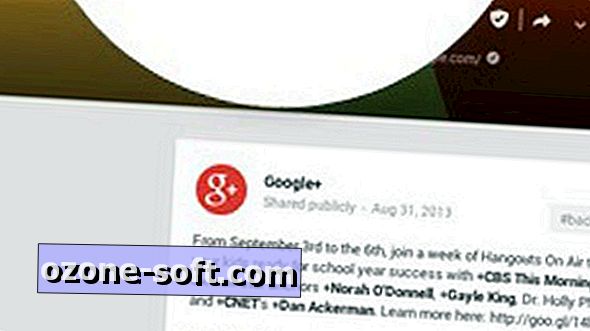










Zanechajte Svoj Komentár